今回は、同じ文が繰り返し登場する場合に訳文を自動で入力してくれる機能についてまとめてみたいと思います。たいていの CAT ツールにはこの機能が備わっていますが、機能の名称も内容もさまざまです。自動で入力してくれる機能はありがたいですが、なにせ「自動」なので、うっかりしていると、訳し分けしていたところが変更されてしまったり、逆に、変更されていると思っていたところが変更されていなかったりと危ない目にあうことがあります。
この記事では、最近私がよく使っている、Trados、Memsource、memoQ の 3 つを比較します。よく使っているといっても、Trados 以外の 2 つのツールは翻訳会社さんから提供されるライセンスで作業しています。このため、使用できる機能が限られていますし、細かいところまでは理解できていないような気もしています。もしご指摘がございましたら、どうぞご連絡ください。
Trados — 細かい設定はできるが...
・機能の名称:自動反映
・設定の場所:[ファイル] > [オプション] > [エディタ] > [自動反映]
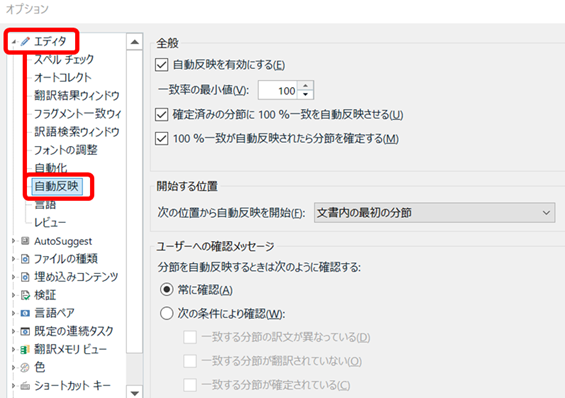
設定項目の多さでは、Trados が一番です。私は、基本的には上記のような設定で作業しています。これが、最も「モレなく反映し」かつ「意図しない反映を防げる」設定かと思います。
既に訳してしまった分節にも後から自動反映を適用するかどうかの設定です。作業を進めていると、途中で訳文を変えたくなることはよくあるので、私は確定済みの分節にも反映が適用されるようにしています。
[ 文書内の最初の分節] と [ 文書内の次の分節] のいずれかを選択します。自動反映をエディタの一番上から適用するか、現在のカーソル位置の下だけに適用するかの設定です。これも、途中で訳文を変えることを考慮して、私は「最初の分節」からにしています。
ちなみにこの UI の文言は「文書」となっていますが、エディタに複数の文書 (ファイル) をまとめて開いていると、開いている文書すべてに自動反映が適用されます。現在カーソルがある「文書」だけに適用されるわけではありません。
自動反映を適用するときに、確認のダイアログ ボックスを表示するかどうかの設定です。私は、安全のため [ 常に確認] を選択しています。毎回確認されるのは少々面倒ではありますが、訳し分けをするには必要な機能です。一気に反映したい場合は、表示されたダイアログ ボックス上で [ すべて] をクリックします。(まあ、たいていは [すべて] をクリックすることになります。)
Memsource — 細かい設定はないが、便利!
・機能の名称:繰り返しの自動入力
・設置の場所:[設定] > [CAT]
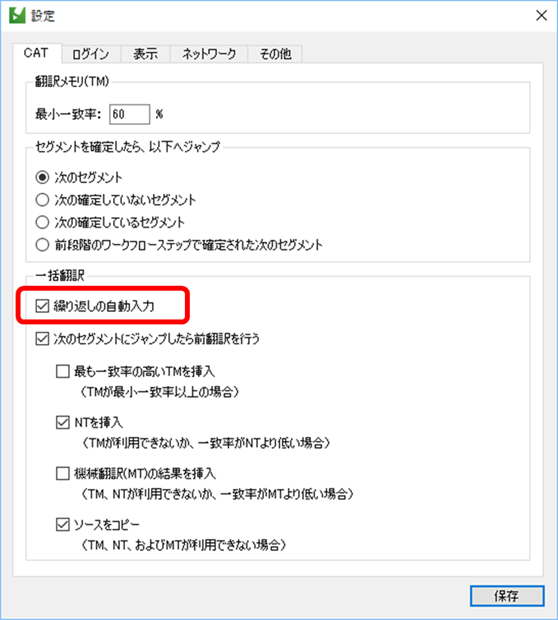
設定は、[ 繰り返しの自動入力] のオン/オフしかありません。なんともシンプルです。実際にどのような動作になるかというと、現在のカーソル位置より下にのみ自動入力が適用されます。途中で訳文を変えた場合、さかのぼって自動入力を適用することはできないので、自分の記憶を頼りに手動で前に戻るしかありません。
下図の青色の三連下矢印が繰り返しマークです。Trados にこのようなマーキングはありません。Trados では、自動反映を適用した分節にはそのことを示すマークが付きますが、作業する前は何も表示されていません。
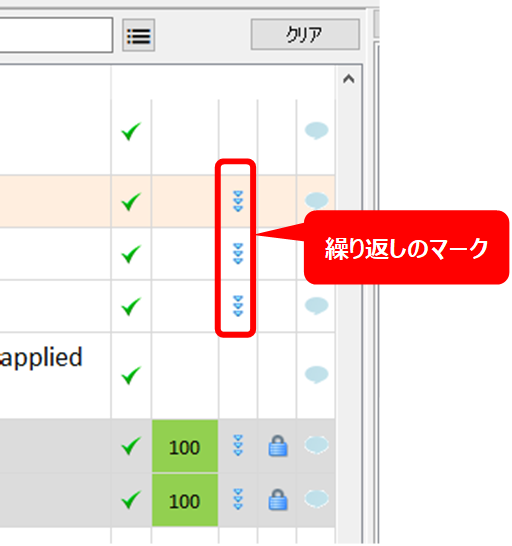
このマーキングはとても便利ですが、問題が 1 つあります。それは、初出かどうかがわからないことです。Memsource の場合は、現在のカーソル位置からさかのぼって自動入力を適用することができないので、その繰り返しが初出なのか、そうでないのかがとても重要になってきます。マーキングでこれがわかればとても助かるのですが、残念ながらそうはなっていません。
※※※※※ 2020/03/25 追記 ※※※※※※※※※※※※※※※※※※※※※※※※※※※
最近アップデートで、初出かどうかがわかるようにマークが変わっていました!
これは、とても便利です。Trados さんにも、ぜひ頑張って欲しいところです。
※※※※※※※※※※※※※※※※※※※※※※※※※※※※※※※※※※※※※※※※
Memsource の機能で私が最も便利だと感じているのは、自動入力の「例外」を設定できることです。これができるのは、今回の 3 つのツールの中では Memsource だけです。
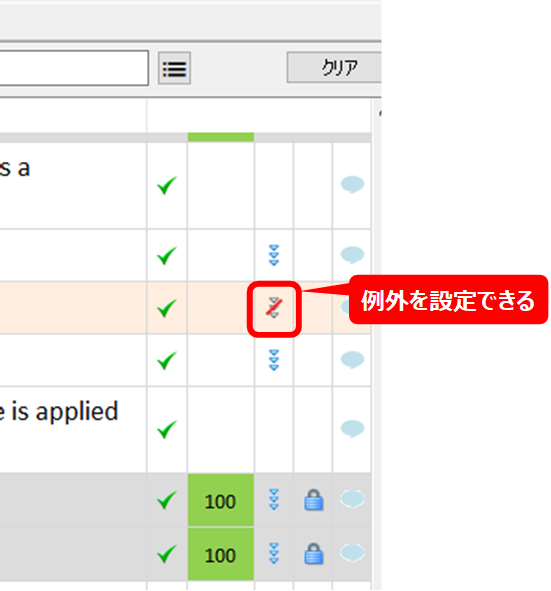
繰り返しのマークをクリックして「例外」とすると、上図のように斜線が表示されて例外であることが示されます。「例外」にしておくと、後から自動入力を行っても、その分節は自動入力の対象とならず、訳文が変更されることがありません。訳し分けをしたいときにとても便利な機能です。
memoQ — 多少の設定はあるけど、危険!?
・機能の名称:自動伝播
・設定の場所:[翻訳] > [翻訳設定] > [自動伝播]

最後に、memoQ です。ある程度は設定もできますし、繰り返しのマーキングもあります。(ただ、マーキングは、Memsource と同様、初出かどうかの区別はありません。)
memoQ は訳し分けをする場合にはとても不便です。Trados のように、ダイアログ ボックスで確認してくれる機能はありません。また、Memsource のように例外を設定することもできません。自動伝播を許可している限り、自動で適用されてしまうので少々危険です。
私は、memoQ を初めて使ったときはこのことに気付かず、訳し分けをしたくて訳文を何回も入力してしまった記憶があります。最近の私の対処方法としては、最初に [ 前方と後方に伝播] を選択してとりあえず最後まで訳文を入力し、その後 [ 後方にのみ伝播] に変えて、文書の最初から見直しをするようにしています。この見直しの段階で、訳し分けが必要な部分は自分の記憶と繰り返しのマークを頼りになんとか頑張ります。
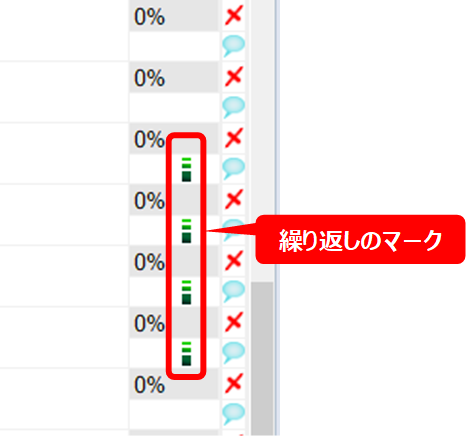
3 つのツールの比較は以上です。翻訳の段階でいろいろ苦労して訳し分けしておいても、レビューの段階でサラッと全体を変更される、という可能性もなくはないですが、それはあまり考えないことにしています。
おまけ — 繰り返しは 0 円??
翻訳会社さんからお仕事を依頼される場合、自動処理の対象となる繰り返しの分節はたいていレートが低く設定されています。それでも、0% でない限り、私からレートについて抗議することはあまりありません。作業後に、割に合わなかったなぁと感じるケースも多々ありますが、面倒さが先に立ち、ついついそのままにしてしまいます。
ただ、これまでに 1 社だけ、0% と設定してくる翻訳会社さんがありました。この会社さんには強弱混ぜて 3 回くらい抗議しましたが、だめでした (T-T)。仕方ないので、この翻訳会社さんのときは繰り返しのことは一切考えずに作業することにしました。いろいろと設定を変えることすら面倒なので、とにかくあまり考えず作業負担が最も少ない状態で作業します。結果としては、訳し分けはもちろん、統一もされていない状態になります (が、0 円なので仕方ないですよね)。
おそらく、この翻訳会社さんは、レビューの段階で統一や訳し分けの対応をしているのだと思います。確かに、翻訳の段階ではなく、レビューの段階でまとめて作業した方が効率的なのかもしれません。でも、0 円はないですよね〜。一応、訳文を入力しますし。Trados なんて、自動反映の処理は相当な時間を待たされることもあります。もし、事前にロックしてあって訳文を入力する必要もない、というなら 0 円でも納得です。
Tweet




